
Obsah:
- Autor John Day [email protected].
- Public 2024-01-30 11:55.
- Naposledy zmenené 2025-01-23 15:05.

Tento projekt bol pre „Creative Electronics“, modul inžinierstva bengenskej elektroniky na univerzite v Málage, Telekomunikačnej škole (https://www.uma.es/etsi-de-telecomunicacion/).
Náš projekt pozostáva zo simulácie arkádového automatu z 80. rokov. Vybrali sme hru, ktorá je v dnešnej dobe veľmi populárna a bežne sa nazýva „stohovač“.
Cieľom hry je vytvoriť vežu, ktorá dosiahne vrchol. Začneme tým, že založíme základňu veže a potom budeme mať bloky pohybujúce sa z jednej strany na druhú. Hra na nás bude čakať stlačením tlačidla na stohovanie bloku na vrchol doposiaľ vytvorenej veže. Ak ho teda dokonale zarovnáte, nebude problém, ale ak to neurobíte, blok bude vyrezaný, čo bude ešte ťažšie.
Zásoby:
-Drôt
- Arduino Mega 2560
- Neopixelová matrizácia
- reproduktor
- Štyri tlačidlá
- Napájanie 5V 5A
- vypínač
- Drevo
- Vŕtaný tanier
- Jeden kondenzátor s hodnotou 1 000 uF
- Rezistor s hodnotou 470 Ω
Krok 1: Krok 1: Softvér
Na vývoj našej hry sme museli nainštalovať knižnice Neopixel, na ovládanie obrazovky LiquidCrystal (od AdaFruit), Wire a TimerOne.
Základné funkcie sú:
Adafruit_NeoPixel matriz = Adafruit_NeoPixel (256, LED_PIN, NEO_GRB + NEO_KHZ800);
- matriz.begin (): Inicializuje pole
- matriz.clear (): nastaví všetky LED na 0. Na aktualizáciu poľa potrebujete show ().
- matriz.show (): zapne konfigurované LED diódy a vypne tie, ktoré sú na 0.
- matriz.setPixelColor (číslo pozície, R, G, B): konfiguruje pole priradenej farby. (R, G, B idú od 0 do 255. Keď je 0 vypnuté).
- matriz.setBrightness (BRIGHTNESS): konfiguruje jas. Hodnota 20 je bežne dostačujúca.
Kód si môžete stiahnuť tu
Ak máte akékoľvek otázky, nechajte ich v komentároch a ja vám na ne rád odpoviem.
Krok 2: Krok 2: Hardvér - Pripojenie

Tu je spojenie potrebné na bezpečné používanie matrice neopixelov.
V prípade reproduktora bude postačujúce pripojiť ho medzi akýkoľvek výstup PWM a uzemnenie. V prípade MEGA sú tieto výstupy od pinu číslo 2 do 13.
Pretože každé tlačidlo bude fungovať pomocou prerušení, bude potrebné ich pripojiť k pinom 2, 3, 18, 19, ktoré sú 6 prerušeniami dostupnými na doske MEGA. Pre obrazovku LCD vyhradíme piny 20 a 21
Pre LCD displej máme mikrokontrolér, ktorý vyžaduje pripojenie VCC, GND, SDA a SCL. Posledné dva sú umiestnené na kolíkoch 20 a 21.
Krok 3: Krok 3: Hardvér - box
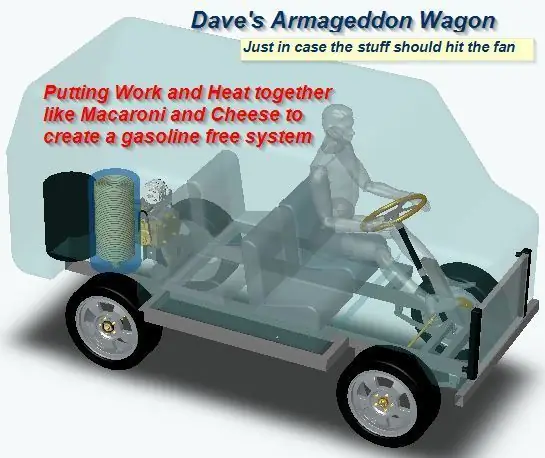

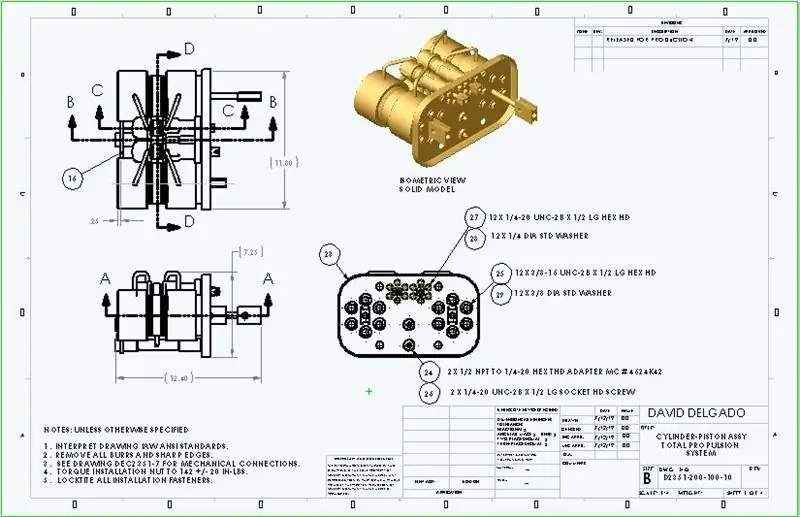
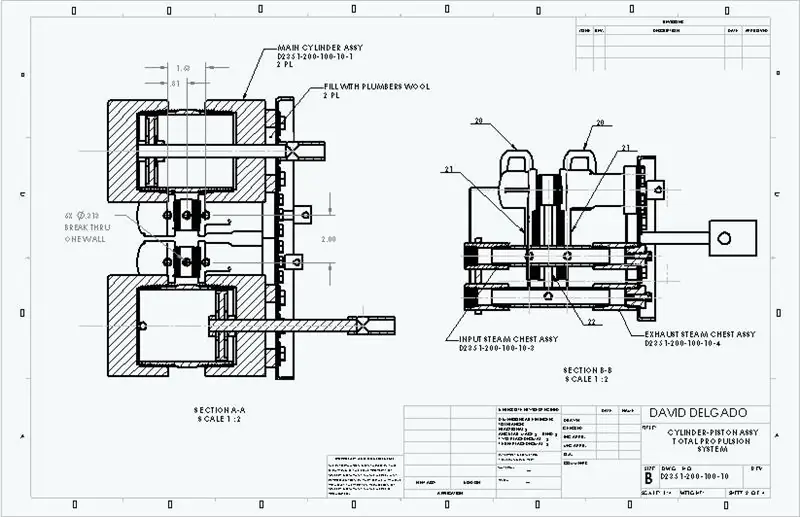
Na spracovanie našej škatule sme sa rozhodli vyrobiť ju z dreva, pretože sme na to mali zdroje a nástroje, ale môžete použiť požadovaný materiál, napríklad 3D tlač.
Najprv a strategicky sme navrhli box s veľkými rozmermi s cieľom poskytnúť väčší vizuálny dojem a mať priestor, ak chceme box v určitom bode rozšíriť alebo chceme pridať ďalšie funkcie.
Týmto spôsobom sme sa rozhodli vytvoriť štruktúru škatule s drevenými lamelami, zhutnenú spolu s klincom a silikónovou pištoľou. Tvar, ktorý sme dali lamelovej štruktúre, je nasledujúci:
Týmto spôsobom vytvoríme našu škatuľu a dáme jej štruktúru s otvormi, tieto otvory sú pokryté drevenými doskami, spojíme ich so štruktúrou rovnakým spôsobom, silikónom a pištoľou na nechty.
Tieto listy musia byť priepustné, pretože budú namaľované neskôr a musia mať rozmery otvorov, ktoré zostali v škatuli. Rovnakým spôsobom sme rozdelili zadnú stranu škatule na dve časti, aby bolo možné hornú časť odpojiť od konštrukcie, aby sa vo vnútri dalo pracovať s elektronickými komponentmi.
Na druhej strane predná časť skrinky má 3 otvory na uloženie káblov matice a je nainštalovaný ovládací panel, do ktorého sú vytvorené príslušné otvory na inštaláciu komponentov.
Otvory v ovládacom paneli boli vyrobené bitom s priemerom 14, takže sa dajú ľahko vyrobiť, ak máte nástroje, rovnako ako otvory na prednej strane na inštaláciu matrice.
Tiež urobíme ďalší rez vpredu pre obrazovku LCD a ďalší v spodnej časti pre konektor, ktorý bude napájať zdroj napájania:
Na druhej strane, dajte krabici aj reproduktor, takže na boku urobíme malé rezy a reproduktor prilepíme k škatuľke silikónom.
Akonáhle je reproduktor prilepený a otvory a inštalácia predného panelu sú dokončené, pokračujeme v maľovaní krabice. V našom modeli sme nenamaľovali predný panel, ale dizajn je voľný.
Na vymaľovanie škatule sme kúpili dve plechovky so sprejom, čiernu a striebornú, aby bola vytvorená horná línia a logo.
Pôvodne sme celú krabicu namaľovali na čierno a potom sme ju vyretušovali striebornou farbou, napríklad logom, ktoré sme získali z listu papiera, ktorý vyrezal obrázok, ktorý sme chceli dosiahnuť vytlačením z počítača.
Na prúžok používame pásku po stranách, aby farba natrela iba strany, ktoré chceme. Nakoniec by krabica zodpovedala tvaru:
Krok 4: Krok 4: Vŕtaná doska

Potrebné komponenty pre správnu funkciu súpravy sú súčasťou vyvŕtanej dosky. Komponenty sú kondenzátor a odpor uvedené vyššie, ako aj uzemňovacie a silové spojenia medzi zdrojom napájania, Arduinom a neopixelovou maticou.
Odporúča:
Živé streamovanie videa v rozlíšení HD 4G/5G z dronu DJI s nízkou latenciou [3 kroky]: 3 kroky
![Živé streamovanie videa v rozlíšení HD 4G/5G z dronu DJI s nízkou latenciou [3 kroky]: 3 kroky Živé streamovanie videa v rozlíšení HD 4G/5G z dronu DJI s nízkou latenciou [3 kroky]: 3 kroky](https://i.howwhatproduce.com/images/009/image-25904-j.webp)
Živé streamovanie videa v rozlíšení HD 4G/5G z DJI Drone s nízkou latenciou [3 kroky]: Nasledujúci sprievodca vám pomôže získať živé video streamy v kvalite HD z takmer akéhokoľvek dronu DJI. S pomocou mobilnej aplikácie FlytOS a webovej aplikácie FlytNow môžete začať streamovať video z drona
4 kroky na meranie vnútorného odporu batérie: 4 kroky

4 kroky na meranie vnútorného odporu batérie: Tu sú 4 jednoduché kroky, ktoré vám môžu pomôcť zmerať vnútorný odpor batérie
Napájací stohovač: stohovateľný USB systém dobíjateľných batérií: 5 krokov (s obrázkami)

Napájací stohovač: stohovateľný nabíjací USB systém batérií: Kliknite nižšie a navštívte našu stránku projektu Hackaday! Https: //hackaday.io/project/164829-power-stacker-s … Power Stacker je prenosné, modulárne, nabíjateľné lítium USB -iónový akumulátor. Spojte ich dohromady a získajte projekty náročné na energiu alebo oddeľte
Pst , (kroky hore): 3 kroky (s obrázkami)

Pššššt … (ut-up): Šepkanie nie je najefektívnejším spôsobom, ako prinútiť ľudí, aby mlčali. Zvlášť vo verejných priestoroch a obzvlášť vo verejných knižniciach. Zavrieme si teda ústa pocitom viny. Toto svetlo je nainštalované v knižnici.
Ako vidieť všetky kroky predvolene V.3: 4 kroky

Ako zobraziť všetky kroky v predvolenom nastavení V.3: Dobrý deň! V tomto návode vám ukážem, ako si všetky pokyny môžete prezerať všetkými krokmi, namiesto toho, aby ste museli klikať na každý krok a unavovať prst, čo má za následok zlyhanie pečene a stratu krvi. Pite prosím zodpovedne. Vďaka
